يواجه مستخدمو الإنترنت هذا النوع من الفيروسات الذي يحجب سطح المكتب ويضع صورًا أو نقوشًا مختلفة عليه. في هذه الحالة ، لا تتوفر العديد من أوامر الكمبيوتر.
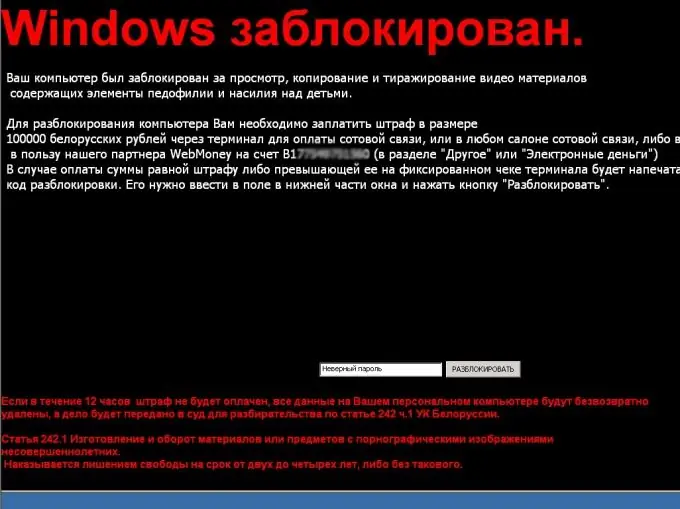
ضروري
الحاسوب
تعليمات
الخطوة 1
أعد تشغيل الكمبيوتر في الوضع الآمن لإزالة البريد العشوائي من سطح المكتب ، للقيام بذلك ، قبل تحميل نظام التشغيل ، اضغط على مفتاح F8 ، حدد آمن من الخيارات المتاحة. انقر فوق الزر "ابدأ" ، وحدد الأمر "تشغيل" ، واكتب الأمر Msconfig ، وانقر فوق "موافق" ، وستظهر نافذة ، وحدد عنصر "التشغيل التلقائي" فيه ، وابحث عن برنامج يحمل اسمًا مشبوهًا في القائمة قم بإلغاء تحديد المربع المجاور لها. انقر فوق "تطبيق" وأعد تشغيل جهاز الكمبيوتر الخاص بك.
الخطوة 2
قم بتنزيل وتثبيت برنامج Process Explorer (soft.softodrom.ru/ap/Process-Explorer) ، أضف اختصار البرنامج لبدء التشغيل ، إذا لم تساعد الطريقة السابقة في التخلص من البريد العشوائي على سطح المكتب.
الخطوه 3
إعادة التشغيل بشكل طبيعي ، انقر فوق علامة التبويب Process Explorer في شريط المهام ، وانقر فوق الأمر Move وضعه حيث يمكنك رؤيته على الشاشة ، وحدد قائمة الخيارات ، وحدد دائمًا في المقدمة. الآن نافذة البرنامج أعلى نافذة البريد العشوائي. انقر فوق أمر عملية Findo Window في نافذة البرنامج وقم بتوجيه المؤشر إلى نافذة البريد العشوائي. سيشير البرنامج إلى اسم العملية. قم بالمرور فوقه وأعد كتابة المسار إلى الملف الذي يمثل مصدر العملية.
الخطوة 4
انقر بزر الماوس الأيمن فوق العملية وحدد أمر kill process Tree. بعد ذلك ، انتقل إلى المجلد المصدر واحذف جميع الملفات من هناك ، وقم بإفراغ سلة المهملات لمسح سطح المكتب تمامًا من البريد العشوائي.
الخطوة الخامسة
انتقل إلى محرر التسجيل ، لهذا في القائمة الرئيسية ، حدد الأمر تشغيل ، في النافذة أدخل Regedit ، انقر فوق موافق. ابحث باستخدام Ctrl + F8 ، وأدخل اسم العملية في حقل البحث ، واحذف أي قيم تم العثور عليها.
الخطوة 6
تحميل من الموقع https://www.freedrweb.com/cureit/؟lng=ru أداة المعالجة CureIt ، أعد تشغيل الكمبيوتر في الوضع الآمن ، وقم بتشغيل هذه الأداة وقم بإجراء فحص كامل للنظام ، وإزالة أي فيروسات يتم العثور عليها.






